Hantera schemalagda instrumentpanelsuppdateringar och prenumerationer
Att uppdatera instrumentpanelen enligt ett schema kan hjälpa dig att göra instrumentpanelen mer högpresterande och prenumerationer hjälper till att hålla intressenterna uppdaterade. I den här artikeln beskrivs hur du konfigurerar och hanterar schemalagda uppdateringar och prenumerationer.
Skapa ett schema
När du skapar ett schema för instrumentpanelsuppdateringar anger du en periodisk takt som hämtar de senaste data och uppdaterar den delade cachen för instrumentpaneler som publicerats med inbäddade autentiseringsuppgifter.
För varje schemalagd instrumentpanelsuppdatering sker följande:
- All SQL-logik som definierar datauppsättningar körs enligt det angivna tidsintervallet.
- Resultaten fyller i frågeresultatets cacheminne och hjälper till att förbättra den första inläsningstiden för instrumentpanelen.
Så här skapar du ett schema:
Klicka på Schemalägg i det övre högra hörnet på instrumentpanelen. Dialogrutan Lägg till schema visas.
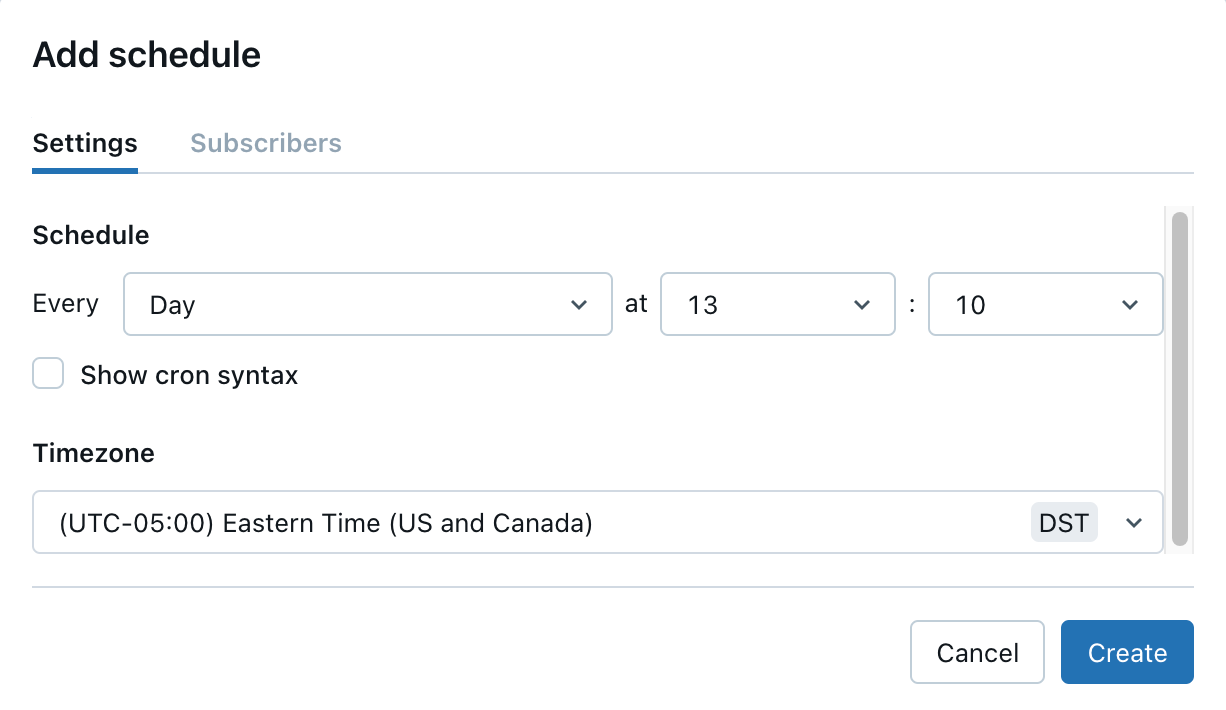
Använd listrutorna för att ange frekvens och tidszon. Du kan också markera kryssrutan Visa cron-syntax för att redigera schemat i Quartz Cron-syntax.
(Valfritt) Klicka på Fler alternativ för att välja ett annat SQL-lager för schemalagda körningar.
Som standard används det SQL-lager som används för att skapa och köra instrumentpanelen i den schemalagda körningen. Använd den här inställningen om du vill välja ett annat lager för att köra schemalagda uppdateringar.
Klicka på Skapa. Dialogrutan Scheman visas och visar det schema som du skapade. Om det finns andra scheman för den här instrumentpanelen visas även dessa i dialogrutan.
Du kan också klicka på Prenumerera för att lägga till dig själv som prenumerant och få ett e-postmeddelande med en PDF-ögonblicksbild av instrumentpanelen när en schemalagd körning har slutförts.
Kommentar
Om ett schema redan har skapats för den här instrumentpanelen står det Prenumerera på knappen i det övre högra hörnet. Du kan använda det tidigare beskrivna arbetsflödet för att lägga till ett schema.
Hantera prenumerationer
Schemaprenumeranter får ett e-postmeddelande med en PDF-ögonblicksbild av den aktuella instrumentpanelen varje gång schemat körs. För instrumentpaneler med flera sidor visar PDF-ögonblicksbilden den första sidan på instrumentpanelen. Berättigade prenumeranter inkluderar arbetsyteanvändare och e-postaviseringsmål.
Kommentar
Om du inte kan lägga till e-postprenumeranter kan din arbetsyteadministratör ha inaktiverat e-postaviseringar för din arbetsyta. Se Administrationsguide för instrumentpaneler.
Arbetsyteadministratörer måste definiera mål för e-postmeddelanden innan de kan väljas som prenumeranter. Se Hantera aviseringsmål. Kontoanvändare, distributionslistor och användare utanför kontot (till exempel användare i partner- eller klientorganisationer) kan alla konfigureras som e-postaviseringsmål och prenumerera. De kan dock inte prenumerera direkt.
Viktigt!
Prenumerationslistor kan innehålla upp till 100 prenumeranter. Ett mål för e-postavisering räknas som en prenumerant oavsett hur många e-postmeddelanden det skickar.
Du kan lägga till och ta bort andra prenumeranter för att få uppdateringar om du har minst Kan redigera behörigheter på instrumentpanelen. Du kan lägga till och ta bort dig själv som prenumerant i ett befintligt schema om du har minst kan visa behörigheter på instrumentpanelen.
Så här prenumererar du på andra användare:
- Klicka på Prenumerera i det övre högra hörnet på instrumentpanelen. Dialogrutan Scheman visas.
- Identifiera det schema som du vill lägga till prenumeranter i.
 Klicka till höger om schemat. Klicka sedan på Redigera.
Klicka till höger om schemat. Klicka sedan på Redigera.
Kommentar
Du kan också använda kebabmenyn
 för att pausa eller ta bort ett schema.
för att pausa eller ta bort ett schema.Om du har Kan visa åtkomst till en instrumentpanel som har ett tilldelat schema kan du prenumerera på dig själv för att få uppdateringar varje gång en schemalagd körning inträffar.
Gör följande för att prenumerera på ett befintligt schema:
- Klicka på knappen Prenumerera i det övre högra hörnet på instrumentpanelen. Dialogrutan Scheman visar alla scheman för instrumentpanelen.
- Klicka på Prenumerera till höger om det schema du väljer.
Om du inte kan lägga till dig själv som prenumerant kan följande orsaker gälla:
En arbetsyteadministratör har inaktiverat alternativet Aktivera instrumentpanelsprenumerationer för arbetsytan.
Den här inställningen ersätter alla andra. Om arbetsytans administratör har inaktiverat den här inställningen kan instrumentpanelsredigerare fortfarande tilldela ett schema, men inga prenumeranter kan tilldelas.
Instrumentpanelen delas inte med inbäddade autentiseringsuppgifter.
Instrumentpaneler som delas utan inbäddade autentiseringsuppgifter kan inte tilldelas ett schema, så de kan inte tilldelas prenumeranter.
Du har inte behörighet att komma åt arbetsytan.
Kontoanvändare kan bara läggas till som prenumeranter som e-postaviseringsmål. Det finns ingen prenumerationsknapp på instrumentpanelen för kontoanvändare.
Inga scheman har definierats.
För instrumentpaneler utan ett definierat schema kan arbetsyteanvändare med kan visa eller kan köra åtkomst till en instrumentpanel inte interagera med knappen Prenumerera .
Avsluta prenumerationen på e-postuppdateringar
Prenumeranter kan välja att sluta ta emot e-postmeddelanden genom att avbryta prenumerationen från schemat.
Om du vill avbryta prenumerationen med instrumentpanelens användargränssnitt gör du följande:
- Klicka på knappen Prenumerera i det övre högra hörnet på instrumentpanelen. Dialogrutan Scheman visar alla scheman för instrumentpanelen.
- Klicka på Prenumerera för att avbryta prenumerationen. Knapptexten ändras till Prenumerera.
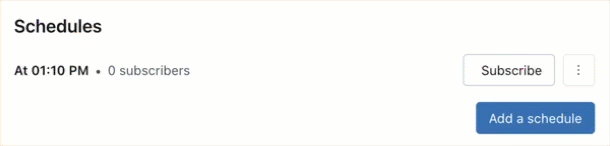
Använd länken Avbryt prenumeration i e-postfoten för att avbryta prenumerationen på schemalagda uppdateringar.
Kommentar
När en användare som ingår i en större distributionslista som konfigurerats för e-postaviseringar väljer att avbryta prenumerationen med hjälp av länken i e-postfoten avbryter åtgärden hela distributionslistan. Gruppen som helhet tas bort från prenumerationen och kommer inte att få framtida UPPDATERINGAR av PDF-ögonblicksbilder.
Storleksgränser för instrumentpaneler för prenumerationer
E-post för instrumentpanelsprenumeration innehåller följande base64-kodade filer:
- PDF: En PDF-fil som innehåller den fullständiga instrumentpanelen.
- DesktopImage: En bildfil som är optimerad för visning på stationära datorer.
En maximal gräns på 9 MB tillämpas på den kombinerade storleken på de två filerna. Följande beskrivningar beskriver det förväntade beteendet när den kombinerade filstorleken överskrider gränsen:
- Om PDF-filen är större än 9 MB: Prenumerationens e-post innehåller inte PDF-bifogad fil eller bilder. Den innehåller en anteckning om att instrumentpanelen har överskridit storleksgränsen och visar den faktiska filstorleken för den aktuella instrumentpanelen.
- Om den kombinerade filstorleken är större än 9 MB: Endast PDF-filen är kopplad till e-postmeddelandet. Det infogade meddelandet innehåller en länk till instrumentpanelen men ingen bild.